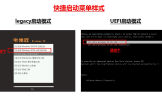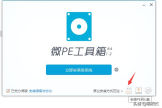大神教你如何安装windows操作系统(安装windows系统的详细步骤)
windows操作系统大家每天都在用,但不见得对windows操作系统的使用很熟练,学习任何一款工具的前提条件是安装操作系统。

为什么今天笔者要与大家分享如何安装win操作系统这门课程呢?
因为工作上太需要了,在哪些地方会使用到windows操作系统?
例如:很多孩子学习计算机专业因为没钱买太多的物理机,于是需要基于VM安装windows或者Linux操作系统,这时候我们就需要如何学习安装windows操作系统。

对于开发或者测试的学生来说,如果没有太多的PC端物理机也可以基于VM安装windows或者Linux操作系统,来满足测试业务的需求,于是学习安装windows或者Linux操作成为计算机行业的刚需。
接下来直接上实操图,大家可以基于以下实践操作图一步步完成windows操作系统的安装。
第一步:安装VM虚拟机,在此就不在一一讲解,直接搜索下载VM即可,在这里提醒大家安装VM由于本人电脑操作系统为win10,仅支持VM16版本,如果下载版本小于16版,安装linux操作系统启动会出现蓝屏的bug。
运行VM.exe程序,如下图所示:

单击下一步一路默认即可。
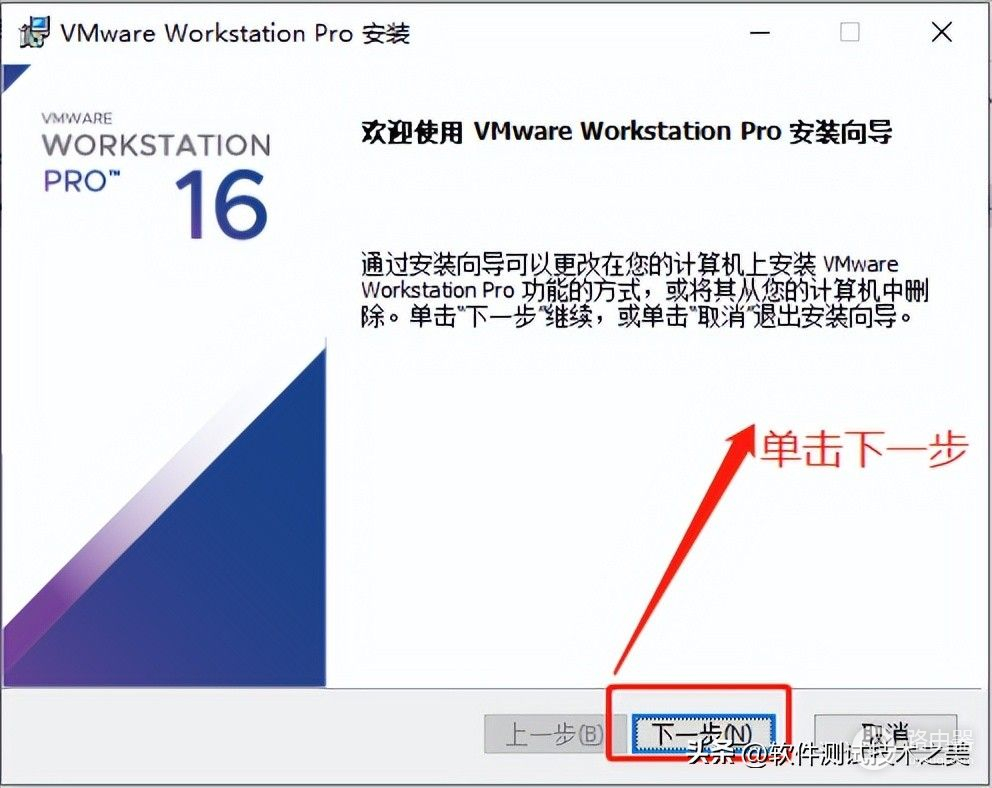
注意:安装完成后如看到如下的图标:

注意事项:运行VM时需要以管理员身份执行,才能正常开启虚拟机或者Linux操作系统,否则会提示无权限访问。
windows操作系统安装(win7重中之重)
下面以win7为例,做一个安装过程演示,与其它windows10操作系统安装过程一致,首先下载好安装包,如下图所示:
第1步:选择光盘映像文件安装方式

目的:今天我们学习安装win7的目的是为学习oracle数据库打基础,因为oracle是一种企业级数据库,需要一个干净的环境安提升学习效率,oracle数据库对环境的依赖性较高,所以用win7来安装不会产生软件与软件之间环境的兼容性。
第2步:新建虚拟机,选择典型安装
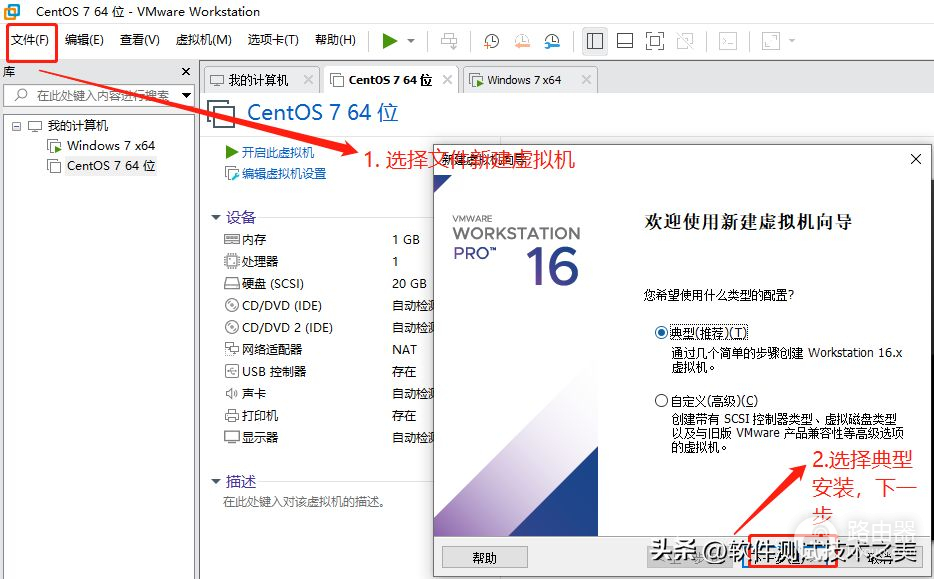
第3步:选择稍后安装
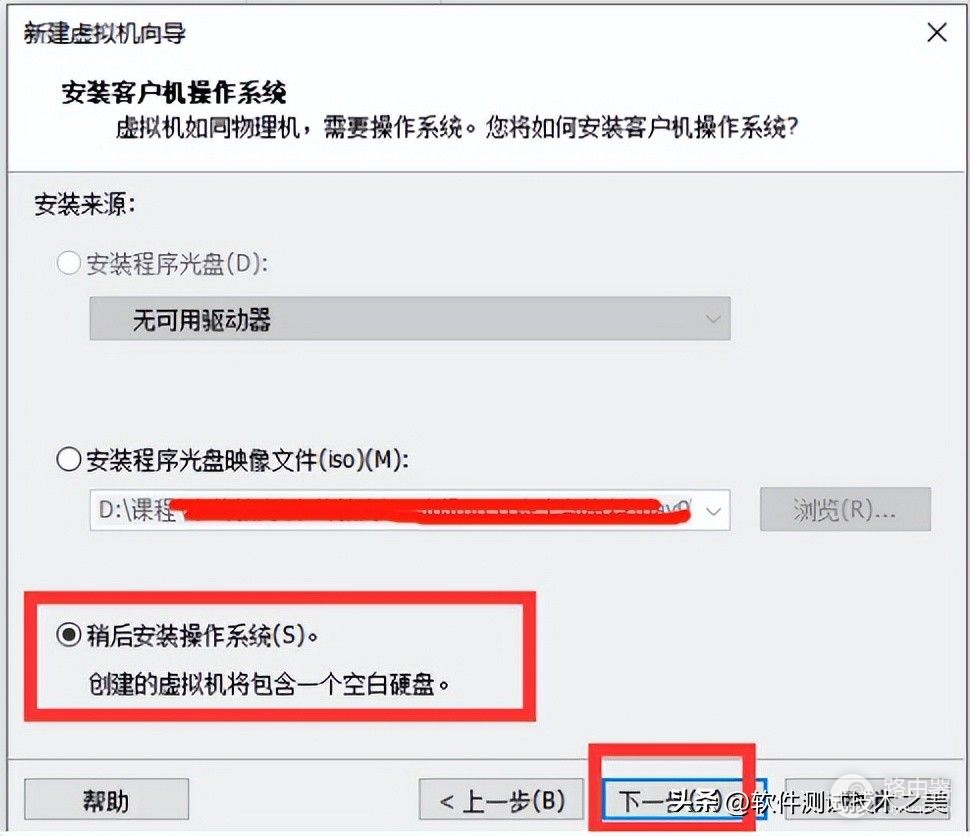
第四步:Microsoft windows---版本win7X64位
输入虚拟机名称可自定义,虚拟机位置可自定义选择,不要出现中文与特殊符号,保证一个盘至少40G,建议选择60G,因为oracle系统占用空间大,至少需要40G。
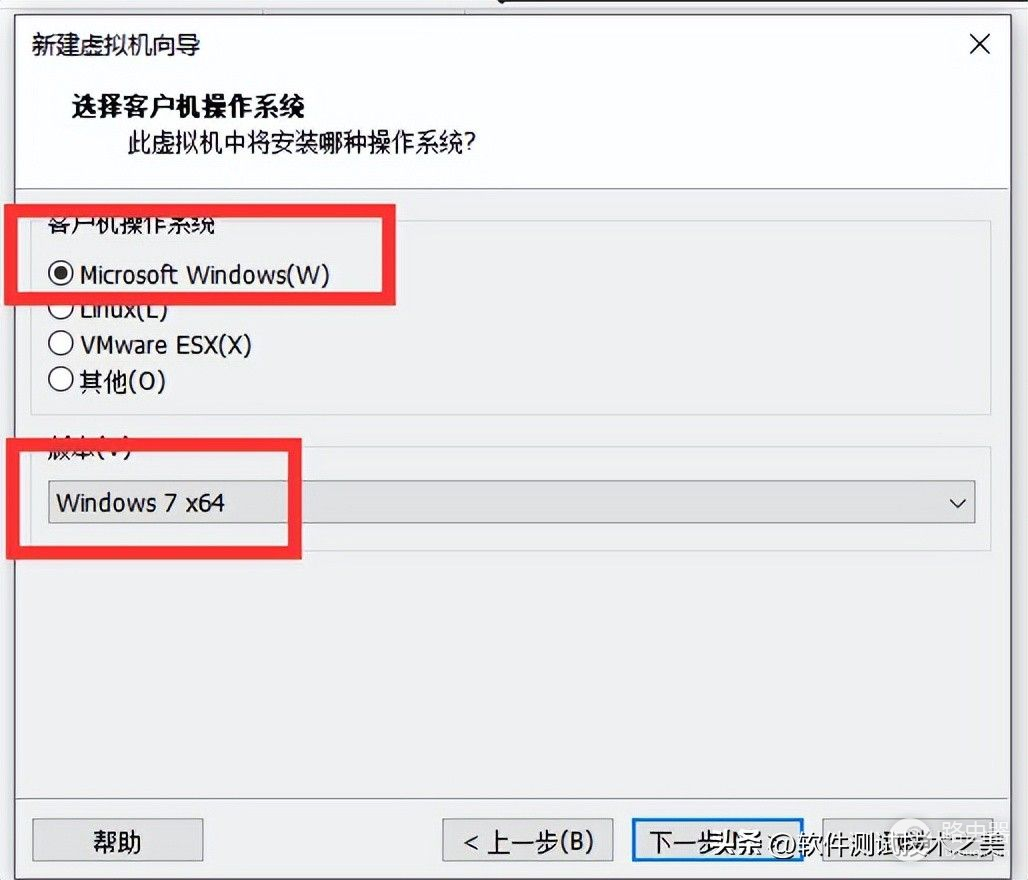
第五步:Microsoft windows---版本win7X64位
选择win7操作系统位置
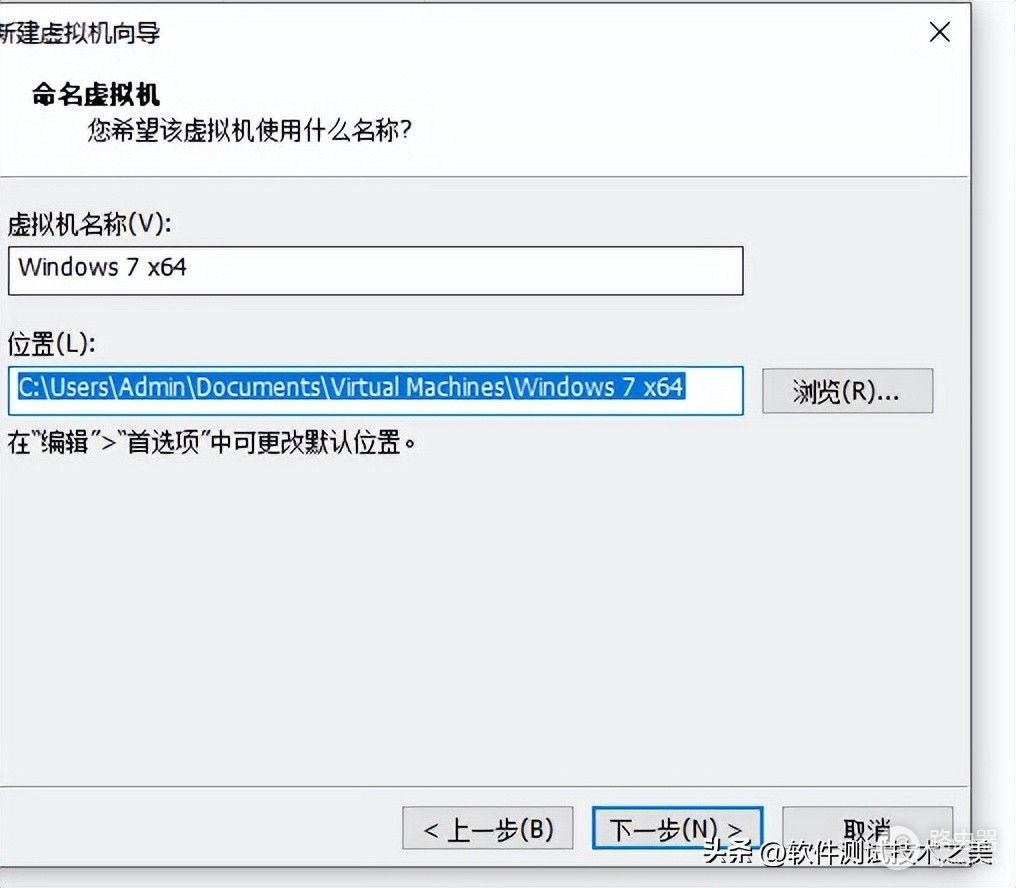
第六步:设置磁盘大小:60G。
注意事项:要保证物理机磁盘大小至少40G的空间,尽量设置60G的空间,因为安装win7操作系统需要占据空间。
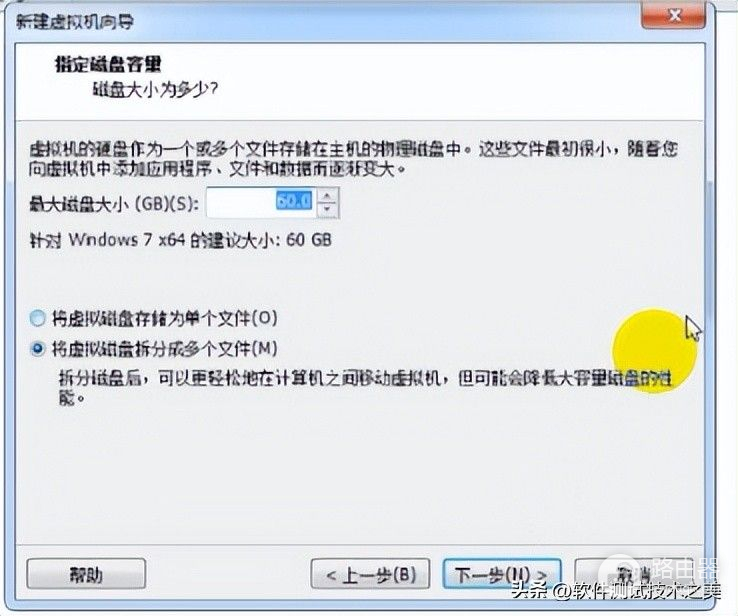
第七步:点击完成。
第八步:编辑虚拟机---CD/DVD---使用ISO镜像文件---选择文件

第九步:点击确定
第十步:开启此虚拟机,安装win7。
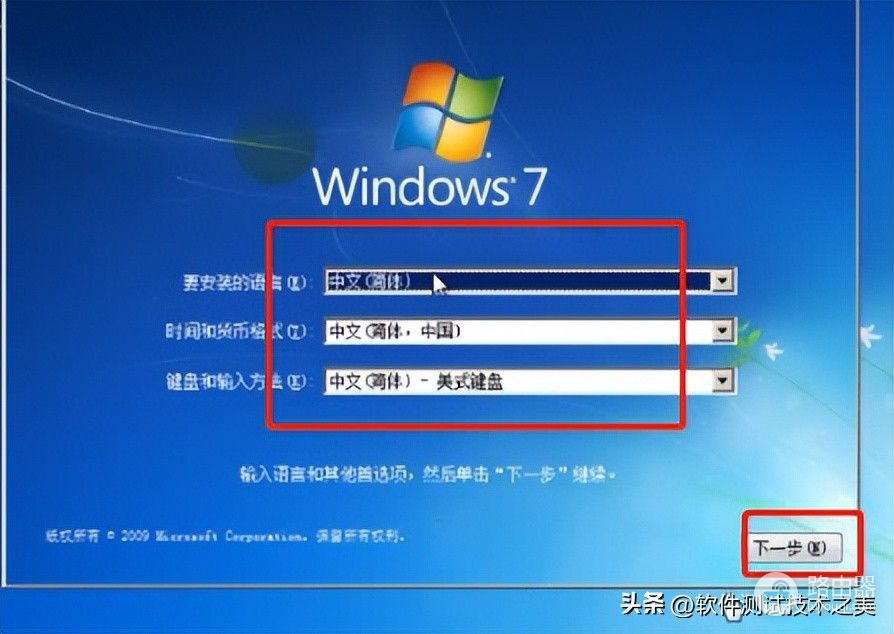
第十一步:点击下一步现在安装。
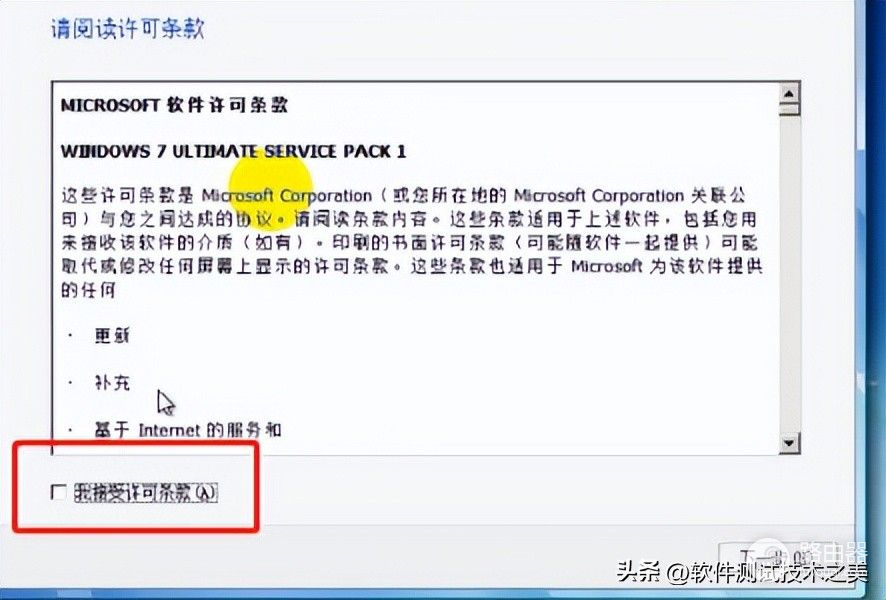
第十二步:选择自定义高级。
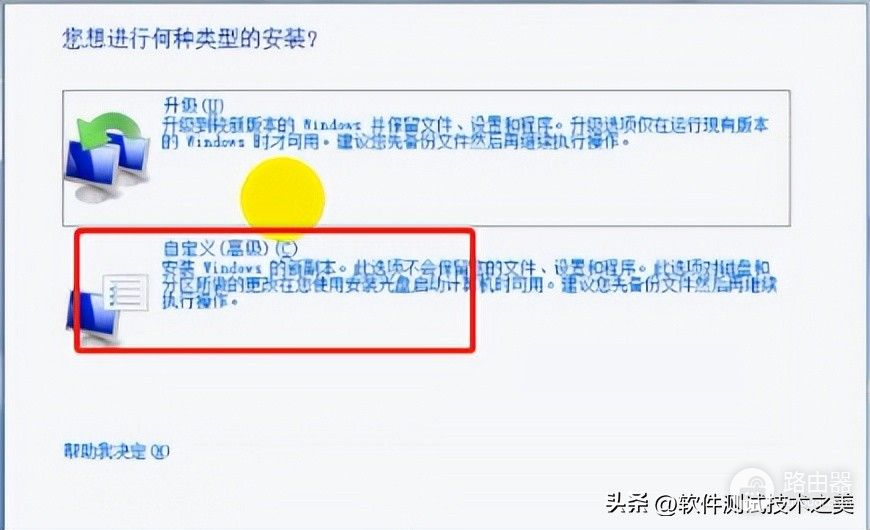
第十三步:选择自定义高级。
等待安装,安装过程会出现多次重启,请大家耐心等待。
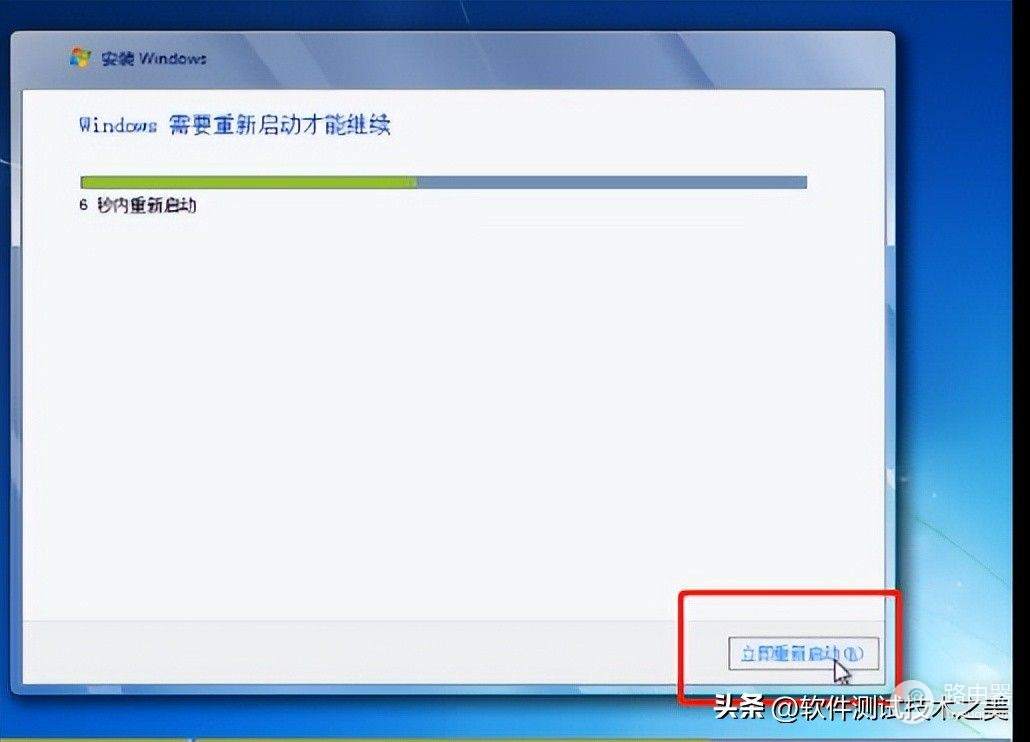
第十四步:安装完成设置win7用户登录名,密码可为空,如下图所示:
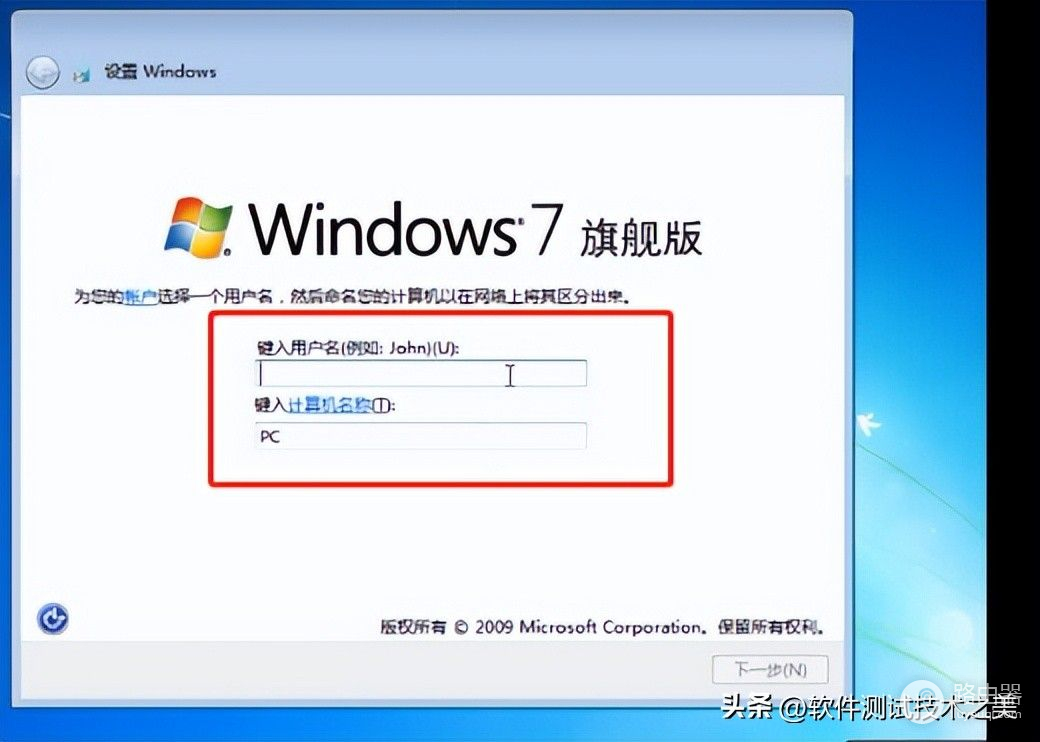
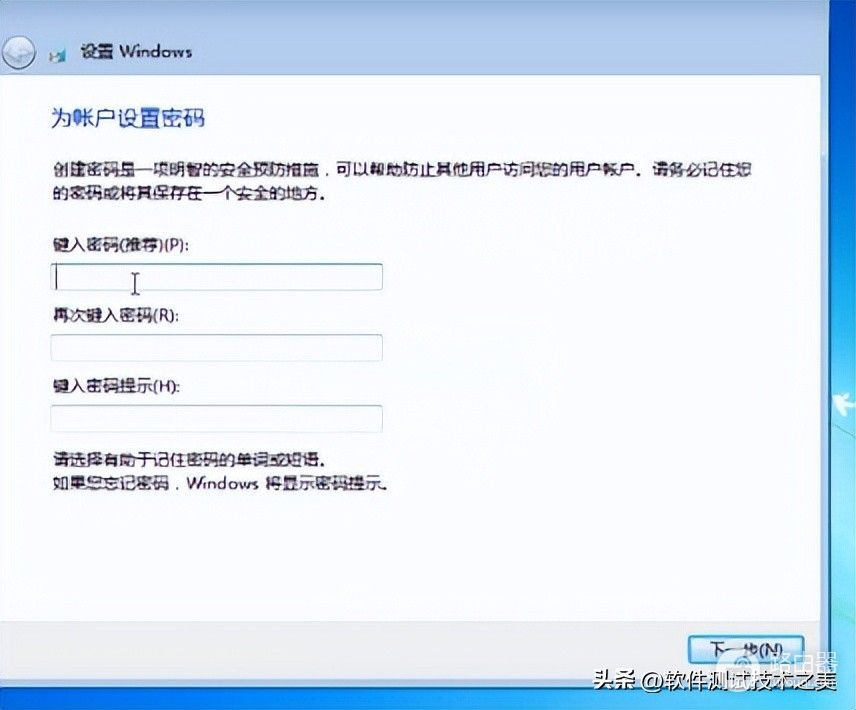
第十五步:激活windows操作系统,可不激活为空,操作下一步。
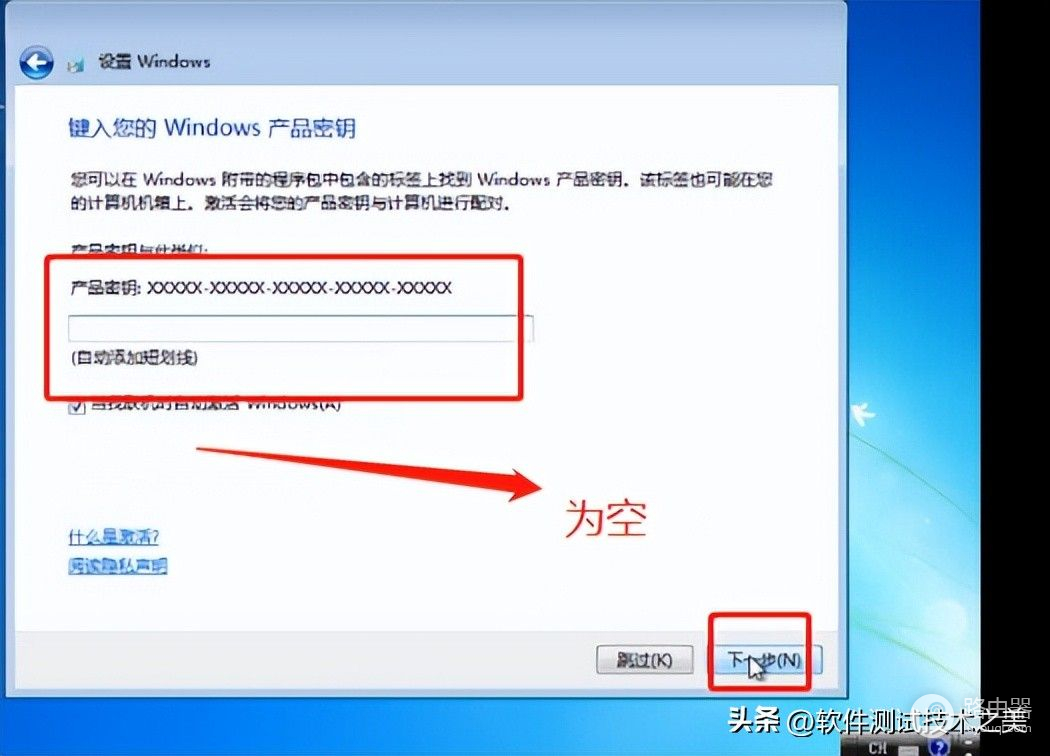
第十六步:选择以后询问我。
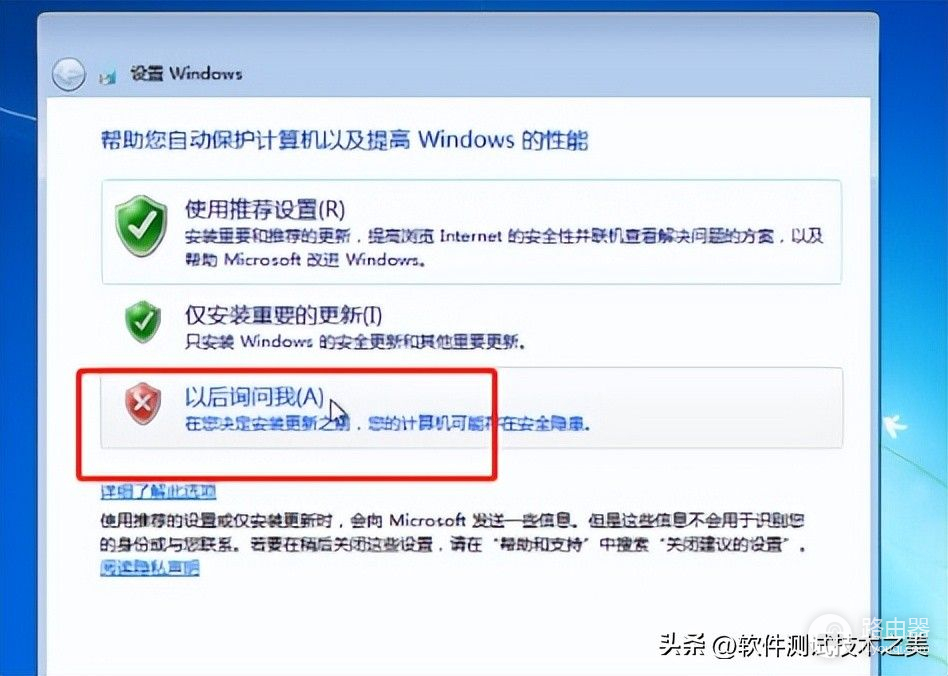
第十七步:选择时间。

第十八步:选择网络。

注意事项安装windows完成后,屏幕尺寸显示太小,如下图所示:
设置屏幕大小需要安装虚拟机的VMTools。
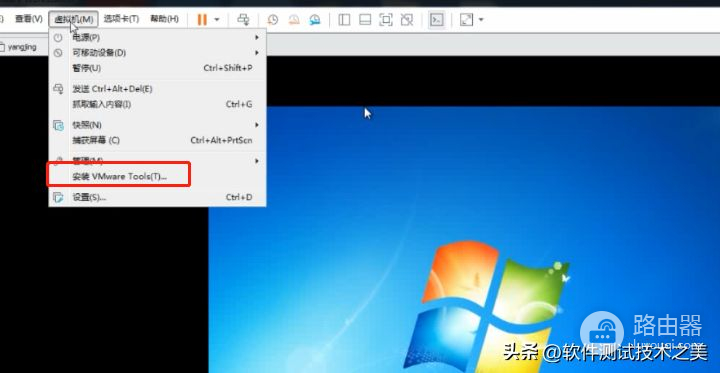
操作开始菜单:输入setup64
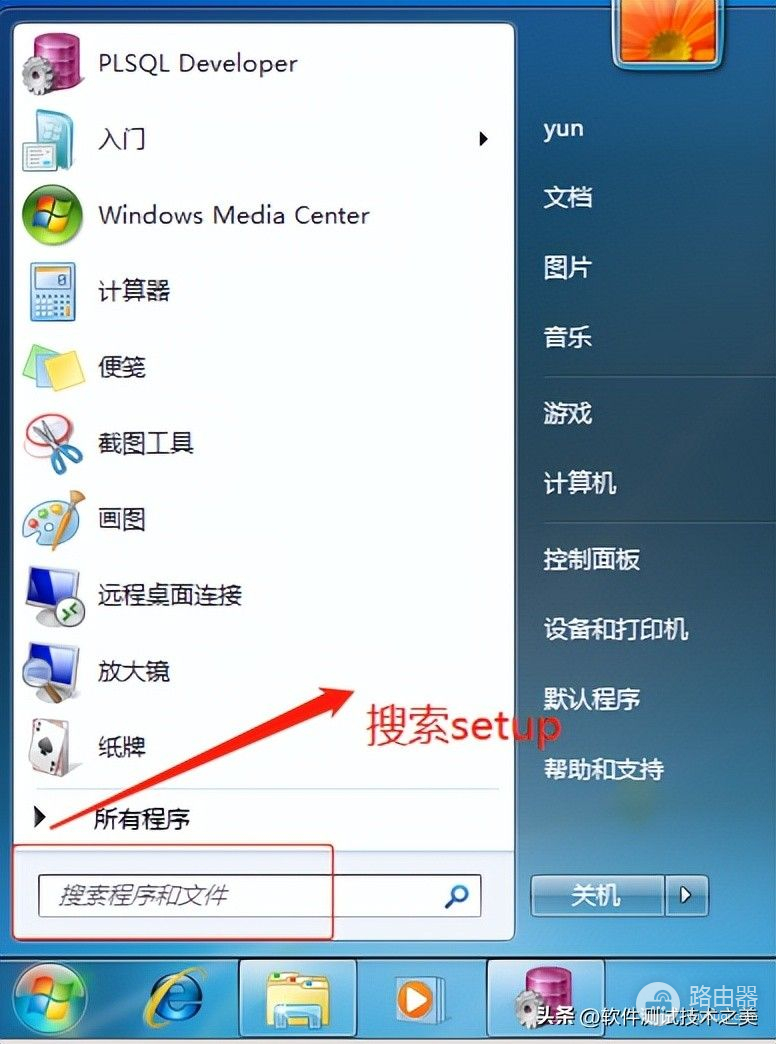
系统弹出运行setup64.exe,双击打开。
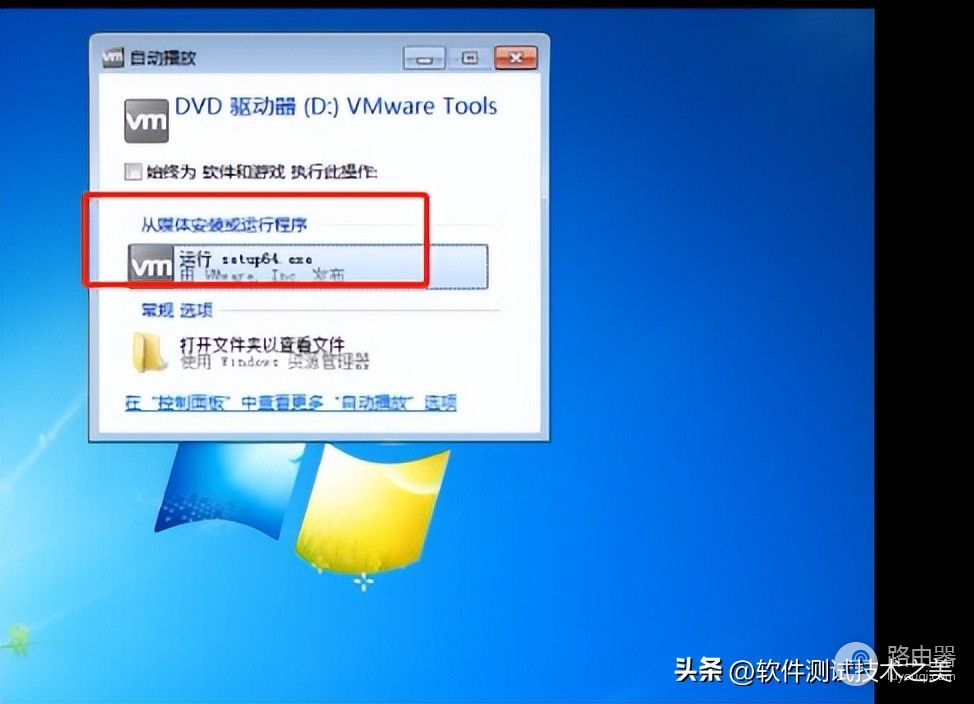
最后:
安装VMTools工具
2. 复制oracle文件到虚拟机。
3. 复制net.exe---安装补丁
4. 优先安装net.ext,点击下一步选择安装完成。
做好备份--拍摄拍照,下次如果操作系统出现问题可以进行恢复,不需要再次重新安装
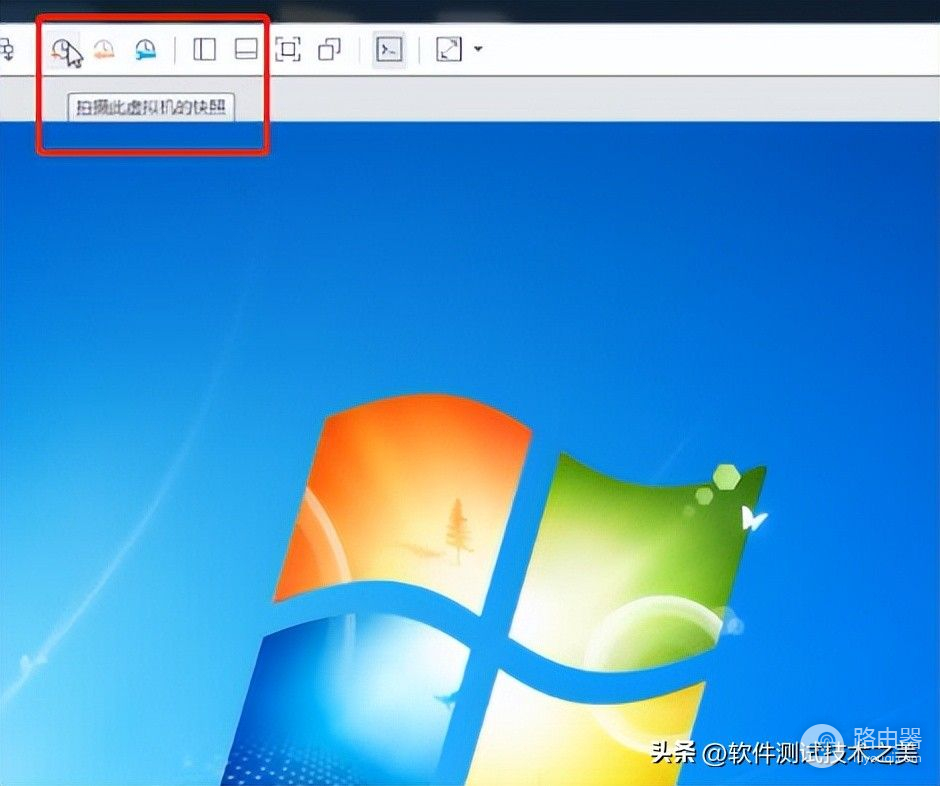
最终效果图:
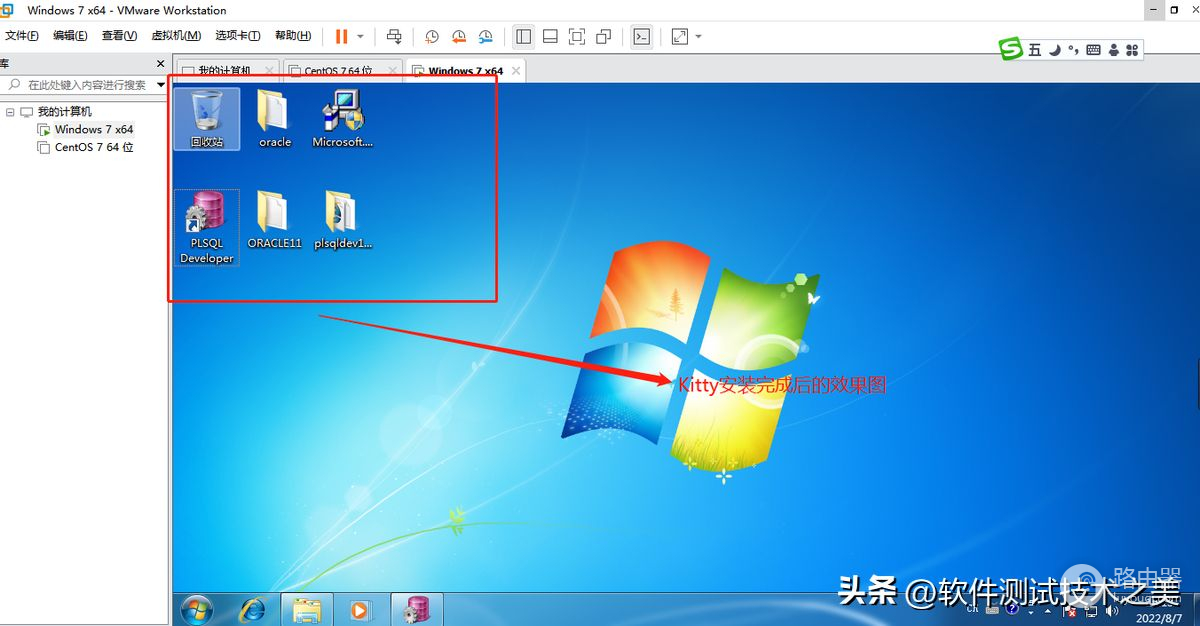
总结:至此win7操作系统的安装就告一段落,接下来将告诉大家如何基于win7安装Oracle企业级大型关系数据库,下文更新,敬请期待。